Parametrizace BIM objektů v Autodesk Inventoru 2014, 2. díl
Článek věnujeme nové technologii dostupné v Autodesk Inventoru 2014. Pokusíme se najít efektivní postupy a především se podíváme na využití dodatečné parametrizace Autodesk Revit souborů v Autodesk In…
Článek věnujeme nové technologii dostupné v Autodesk Inventoru 2014. Pokusíme se najít efektivní postupy a především se podíváme na využití dodatečné parametrizace Autodesk Revit souborů v Autodesk Inventoru. Postup si předvedeme na složitějším modelu domu.
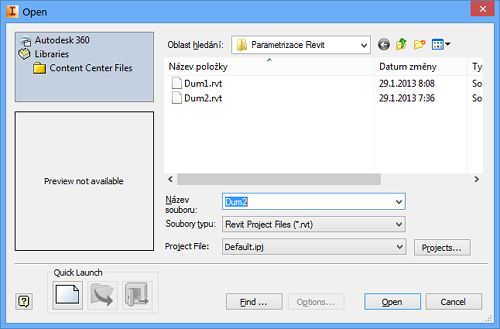
Primární načtení formátu Autodesk Revit
Autodesk Inventor 2014 poskytuje možnost přímé integrace BIM objektů do projektu s možností dodatečné parametrizace. Tento postup umožňuje nejen využít BIM data z Revitu, ale dokáže s nimi dále pracovat. Těchto funkčností je možné využít například pro přípravu technologie výroby dřevěných dílů na NC strojích, zpracování vstupních projektů výrobních hal, apod. Do jaké míry se vyplatí dodatečná parametrizace objektů se podíváme na následující ukázce.
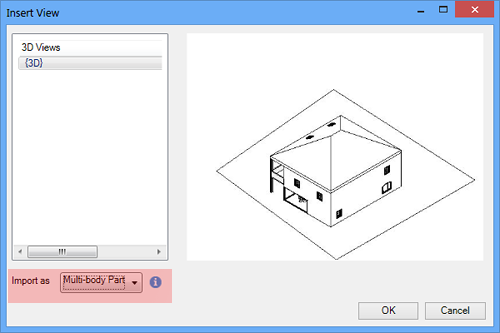
Náhled 3D dat
Data do Autodesk Inventoru je nutné načíst primárně jako 3D model. Tento výběr není primárně nabízen a musí být vždy zvolen v importním filtru aplikace. V opačném případě, budou data načtena pouze v podobě plošné prezentace.
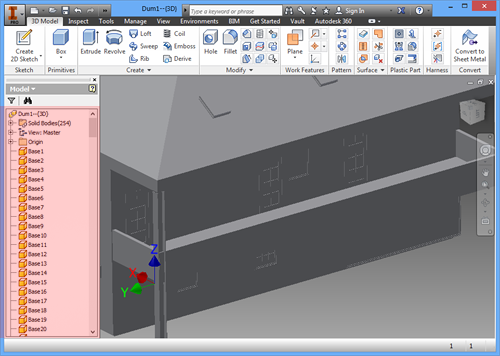
Sada solid modelů
Inventor pracuje s BIM objekty jako se samostatnými konstrukčními prvky. Nejedná se tedy o sestavu, ale o speciální objektový popis podobný konstrukci sólo součástí, kde je zastoupen vždy nalezený prvek jako jediný objekt.

Odfiltrovaný objekt pro editaci
Při zpracování rozsáhlejšího modelu bude v prvním kroku nutné vypnout vše nepotřebné. Může se jednat o složitější a pracnější proces, který podle mého názoru není volen příliš šťastně. Jednotlivé objekty jsou pojmenovány s nulovými vazbami na původní atributy BIM objektů. Najít proto v prohlížeči součástí ten správný model je pracnější. Je tedy ideální dohoda s projektantem budovy na minimalizaci potřebných dat. I u naší poměrně jednoduché stavby měl strom více jak 200 prvků.
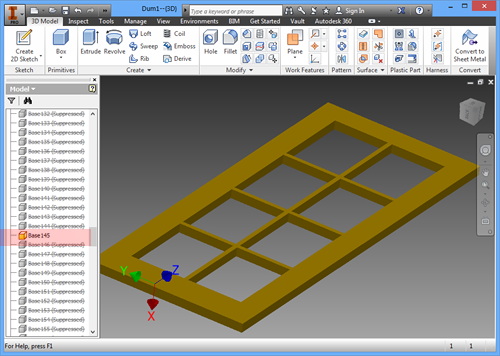
Výběr dveří po filtrování
Pro parametrizaci jsme zvolili dveře. Jedná se o BIM objekt generovaný do stavby v podobě rodiny. Můžeme uvažovat například o dalším rozpracování primární geometrie dveří pro jejich výrobu v podobě detailní technické dokumentace, kde nebude zrovna Revit ideálním nástrojem.
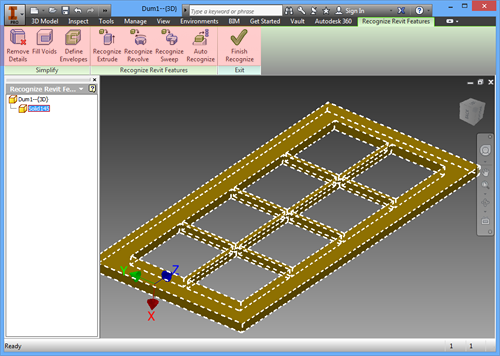
Parametrizace dveří pomocí BIM nástroje
Nyní přistoupíme k parametrizaci dveří pomocí nástroje v Autodesk Inventoru. Postup jsme si vysvětlili již na minulém příkladě, podívejme se tedy na to jak pokračovat dále s vygenerovanou parametrickou geometrií.
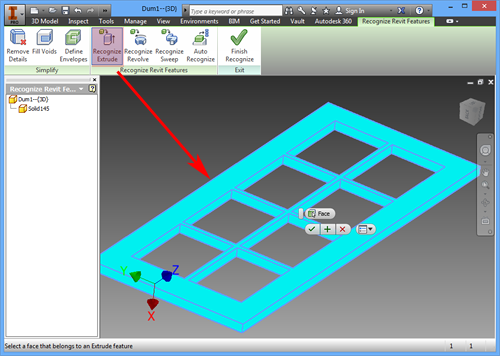
Vysunutý prvek dveří
Autodesk Inventor využívá pro zpracování prvků několika základních metod. V našem případě je zřejmé, že se bude ideálně jednat o profilové vysunutí geometrie náčrtu. Otázkou zůstává jak naložíme s připraveným náčrtem dále. Zde vidím jedno z poměrně složitého úskalí tohoto postupu. Automatická konverze generuje modely zcela přímočaře. Dokáže pracovat pouze se základní geometrií objektů typu úsečka, kružnice, oblouk. Finální náčrty jsou proto provedeny poměrně složitě z hlediska množství objektů. Přístup je samozřejmě pochopitelný a vychází z principů funkčnosti automatu.
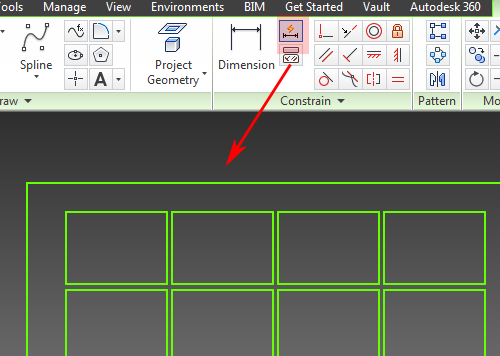
Automatická parametrizace
Jediným možným postupem jak celou geometrii efektivně parametrizovat proto zůstává automatické kótování. Efektivita ovšem spočívá více na rychlosti než na smysluplnosti tohoto postupu. Náčrty jsou sice automaticky parametrizovány až na úroveň dvou stupňů volnosti, ale vlastní parametrizace je extrémně nepřehledná.
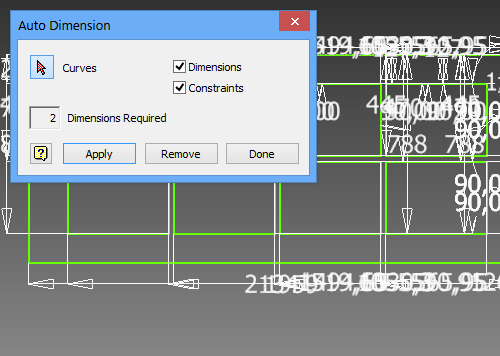
Kótovací automat výsledky není příliš ideální
Automatickou parametrizaci rozměrů proto lze doporučit pouze v případě, že je nutné z nějakého důvodu plně a rychle určit veškerou geometrii modelu. Na druhou stranu je možné využít částečného hybridního modelu, kdy použijeme primární geometrii pouze jako podklad a modelujeme nad ní. V tomto případě je ovšem nutné dbát na vzájemné poziční vazby náčrtů a původní geometrie tak, aby se dodatečnou modifikací nezhroutila.
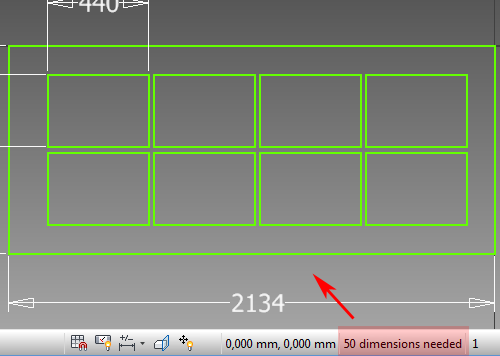
Hybridní model s určením pouze základních rozměrů a 50 stupni volnosti



